Co to jest AggregatorHost.exe? Czy to bezpieczne czy szkodliwe?
Miscellanea / / September 10, 2021
Możesz być przytłoczony, gdy otworzysz menedżera zadań i zobaczysz programy, których nie znasz, zużywające więcej zasobów. Ale najlepiej byłoby, gdyby w tle działały legalne programy Windows. Chociaż w najgorszym przypadku mogą być również uruchomione niektóre złośliwe programy. Zwykle nie można odróżnić bez przeprowadzenia pewnych badań nad nazwą. W tym przewodniku wyjaśnijmy, czym jest AggregatorHost.exe, jakie są jego funkcje i czy jest bezpieczny lub szkodliwy dla Twojego komputera.
Być może natknąłeś się na proces o nazwie „AggregatorHost.exe”, który działa w tle. Być może zastanawiasz się, co to jest proces AggregatorHost.exe i czy jest bezpieczny, czy szkodliwy. W tym artykule wyjaśnimy, co to jest i jak możesz go wyłączyć, jeśli chcesz.

Zawartość strony
- Co to jest AggregatorHost.exe
- Czy AggregatorHost.exe jest bezpieczny lub szkodliwy?
-
Jak pozbyć się programu Aggregator Host:
- Metoda 1: Wykonaj pełne skanowanie złośliwego oprogramowania
- Metoda 2: Usuń proces z trybu awaryjnego
- Metoda 3: Zresetuj lub ponownie zainstaluj system Windows
- Wnioski
Co to jest AggregatorHost.exe
Host agregatora to proces systemu Windows działający w tle. Chociaż niektórzy ludzie zgłaszali, że proces zaczął pojawiać się w podglądzie systemu Windows lub kompilacjach beta, co czyni go najbardziej rzadkim. Nie udało nam się jednak zidentyfikować wydawcy procesu, ponieważ nie mamy żadnych danych, które powiązałyby go z żadnym wydawcą. Chociaż do tej pory nie wykonywał żadnych złośliwych zadań. To po prostu coś, co działa w tle jako część innych procesów systemu Windows.

Głębsze spojrzenie na ten proces i niektóre badania skłaniają nas do myślenia, że proces może być powiązany z kolekcją telemetrii systemu Windows. Możemy się tutaj mylić, ale nie ma jasnych poglądów na ten proces. Dowiedzieliśmy się również, że proces jest dostępny nawet po czystej instalacji. Oznacza to, że proces powinien pochodzić od samego Microsoftu, co czyni go w pewnym stopniu uzasadnionym.
Czy AggregatorHost.exe jest bezpieczny lub szkodliwy?
Jak już wspomniano, proces jest dostępny głównie w wersji beta lub wersji zapoznawczej systemu Windows. Oznacza to, że po zaktualizowaniu systemu Windows do kompilacji dla niejawnych informacji proces może działać w tle. Chociaż, jeśli go nie zaktualizowałeś, a AgregatorHost.exe zaczęły się pojawiać, istnieje prawdopodobieństwo, że proces mógł zostać sfałszowany przy użyciu niektórych złośliwych programów. Aby to wykluczyć, może być konieczne uruchomienie skanowania złośliwego oprogramowania w systemie.
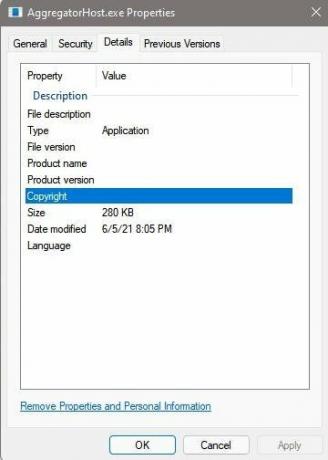
Innym sposobem sprawdzenia, czy proces został naruszony, jest zbadanie lokalizacji procesu. Zazwyczaj wszystkie programy Windows uruchamiane są z folderu C:\Windows\system32.

Reklamy
Chociaż jeśli proces jest złośliwym oprogramowaniem lub wirusem działającym w przebraniu, lokalizacja procesu będzie inna, głównie uruchomiona z folderu Tymczasowe.
Jak pozbyć się programu Aggregator Host:
Jeśli z wyżej wymienionych powodów uważasz, że proces został naruszony i jest złośliwy, powinieneś się go pozbyć. Oto kilka kroków, które możesz wypróbować.
Metoda 1: Wykonaj pełne skanowanie złośliwego oprogramowania
Pierwszą metodą usuwania złośliwego oprogramowania jest wykonanie pełnego skanowania w poszukiwaniu złośliwego oprogramowania na komputerze. Musisz użyć dowolnego renomowanego oprogramowania chroniącego przed złośliwym oprogramowaniem, ponieważ posiadanie najnowszych definicji przeciwko najnowszemu złośliwemu oprogramowaniu jest kluczowe, aby osiągnąć najlepsze wyniki.
Reklamy
- Pobierz Malwarebytes, zaufane narzędzie do skanowania złośliwego oprogramowania na żądanie. (Pamiętaj, że możesz również użyć innych zaufanych narzędzi).
- Zainstaluj aplikację i uruchom pełne skanowanie w swoim systemie.
- W zależności od wydajności systemu oraz rozmiaru dysku twardego i plików ukończenie skanowania zajmie więcej czasu.
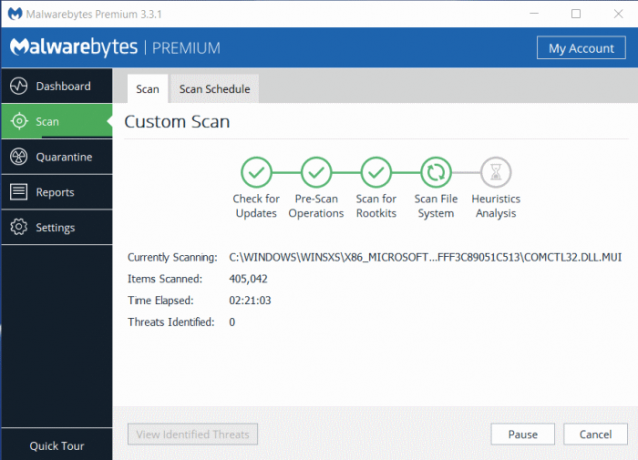
(Kredyty obrazkowe: Malwarebytes) - Po zakończeniu skanowania aplikacja antymalware powinna zająć się wszelkimi zagrożeniami wykrytymi podczas skanowania.
Uwaga: to nie jest artykuł sponsorowany przez Malwarebytes; polecamy go, ponieważ stwierdziliśmy, że jest bardzo skuteczny, nawet w bezpłatnej wersji. Możesz jednak skorzystać z dowolnych innych renomowanych, jeśli masz już na nie subskrypcję.
Metoda 2: Usuń proces z trybu awaryjnego
Jeśli złośliwe oprogramowanie lub wirus jest tak uparte, nie będziesz mógł go usunąć za pomocą oprogramowania antywirusowego lub chroniącego przed złośliwym oprogramowaniem. Teraz musisz przejść do trybu awaryjnego w systemie Windows i ręcznie usunąć proces.
- Otwórz menu Start i kliknij ikonę zasilania.
- Przytrzymaj klawisz Shift i kliknij Uruchom ponownie.
- Powinno to uruchomić się ponownie do opcji zaawansowanych.
- Teraz z opcji kliknij odpowiedni nie. dla trybu awaryjnego.
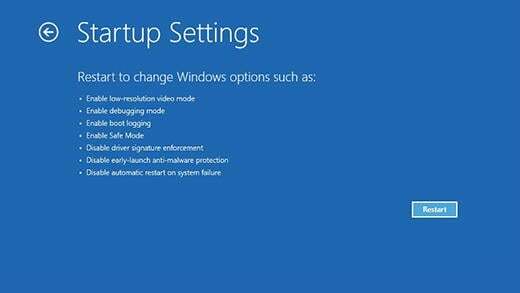
(Kredyty obrazkowe: Wsparcie Microsoft) - Po uruchomieniu komputera w trybie awaryjnym przejdź do folderu C:\Windows\System32.
- Wyszukaj plik AggregatorHost.exe i przenieś go w inne miejsce.
Metoda 3: Zresetuj lub ponownie zainstaluj system Windows
Jeśli nic innego nie działa, nadszedł czas, aby zresetować lub ponownie zainstalować instalację systemu Windows. Instalacja systemu Windows 10 zajmuje mniej czasu w porównaniu z resetowaniem komputera. Ale po zresetowaniu masz możliwość usunięcia wszystkich aplikacji, ale zachowaj swoje dane osobowe.
- Otwórz Start na swoim komputerze.
- Szukaj Zresetuj ten komputer i kliknij wynik.
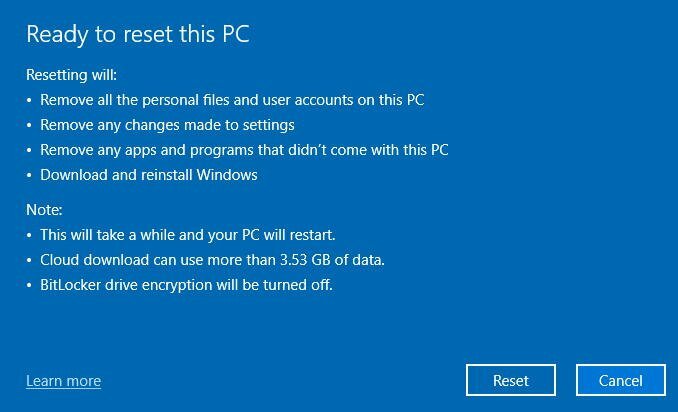
- W tym miejscu postępuj zgodnie z instrukcjami wyświetlanymi na ekranie, aby zresetować komputer.
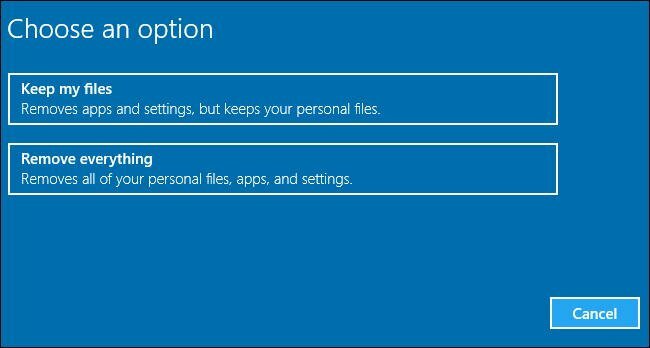
- Gdy zostaniesz o to poproszony, upewnij się, że wybrałeś opcję zachowania danych.
Notatka: Chociaż zawsze najlepszą praktyką jest tworzenie kopii zapasowych danych na wypadek, gdyby coś poszło nie tak.
Wnioski
Jak widać, w większości AggregatorHost.exe jest prawidłowym procesem systemu Windows i bezpiecznym procesem, chyba że manipulował innymi złośliwymi programami. W przeciwnym razie nie ma potrzeby grzebać w programie. W większości przypadków proces spowoduje szkody, a także nie zużyje zauważalnych zasobów systemowych. Najlepiej więc unikać robienia czegokolwiek w systemie, chyba że naprawdę powoduje to jakiekolwiek problemy.
Powiązane artykuły:
- Jak pobrać i zainstalować sterowniki płyty głównej MSI bez płyty CD?
- Jak całkowicie odinstalować Discord z komputera?
- Wymuś odinstalowanie upartych programów/oprogramowania w systemie Windows 10
- Jak wyłączyć kartę WiFi lub Ethernet w systemie Windows 11?
- Jak naprawić niedziałające podświetlenie klawiatury laptopa?



